配置邮件以便在回复和通知中包括抄送收件人
为了可以在获取自 Service Desk 或 Asset Manager 的回复和通知中包括抄送收件人,必须遵循一系列步骤。下面会概述这些步骤,并在本文档后面的部分中有完整记录:
- 配置顶级流程(“事件”、“故障”、“更改”和“调用”)以包括抄送收件人。
- 创建抄送收件人的窗口,以便可以在稍后的阶段中将它们添加到流程。
- 将“可选操作实例”添加到流程,以便用户可以添加抄送收件人。
- 在邮件中,指定要对其发送回复和通知的抄送收件人。
在以下过程中会使用“事件”作为顶级业务对象的示例。可以针对“故障”、“更改”和“调用”流程重复这些过程。
要为抄送收件人配置顶级业务对象:
也可以双击它以将其添加至选中的项目列表。
- 单击确定。
- 单击
 。
。
随即创建新的业务对象,其后缀为“抄送收件人”(例如事件抄送收件人),同时还会自动添加一系列属性。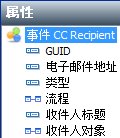
- 选中顶级对象(例如事件),然后在操作列表上单击修改业务对象。
- 在属性树上选择抄送收件人集合,然后在操作列表上单击管理操作。
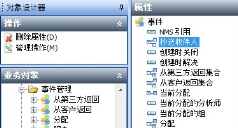
出现“管理操作”对话框。 - 如有必要,选中传播给子对象?复选框(这并非必填选项),同时可指定说明,然后单击确定(如有必要)。
可以将该操作添加到所需的流程,以便用户可以进一步根据需要添加抄送收件人。 - 单击
 。
。
下一步是创建窗口,以便用户可以进一步根据需要添加抄送收件人。
有关设计窗口的详细信息,请参阅设计器指南。
为抄送收件人创建窗口
要为抄送收件人创建窗口:
- 启动窗口管理器组件,并且在业务对象树上展开所需的模块。
- 选择事件抄送收件人业务对象,然后在操作列表上单击新建窗口。
随即创建新窗口。建议重命名窗口。 - 在操作列表上,单击重命名窗口。
出现“重命名窗口”对话框。 - 在标题框中,根据需要命名窗口,然后单击确定。
- 在属性树上,必须向窗口添加 RecipientTitle(因为这是强制属性),并使用“属性”网格根据需要对其重命名。
- 向窗口添加电子邮件地址。
无需再向窗口添加任何其他属性,但是如有必要,还是可以添加。 - 单击
 。
。
修改所需的流程
下一步是向所需流程添加可选操作实例,以便可以进一步添加抄送收件人(如有必要)。
要修改所需的流程:
- 在流程设计器组件中打开所需流程。
- 选择所需的状态,然后展开属性网格 (
 )。
)。 - 在可选操作实例属性旁边,单击
 。
。
出现“可选操作实例”对话框。
- 在可用操作实例列表中,选择添加抄送收件人,然后单击
 。
。
操作会添加到“选中的操作实例”列表。 - 单击确定。
- 根据需要对其他状态重复整个流程,然后单击
 保存更改。
保存更改。
有关创建和修改流程的详细说明,请参阅设计器指南。
- 在操作列表上,单击激活流程。
配置中的最后一步在邮件组件中进行。
配置邮件以包含抄送收件人:
要配置邮件以包含抄送收件人:
现在,当对 Ivanti 邮件记录流程发出响应,并且选中提醒和分配的通知创作者选项时,所有抄送收件人和电子邮件的创作者都会同时接到通知。

